如何快速实现局域网内的文件共享/传输/转移
1、点击桌面右下角的网络连接标志。图为有线和无线的标志。
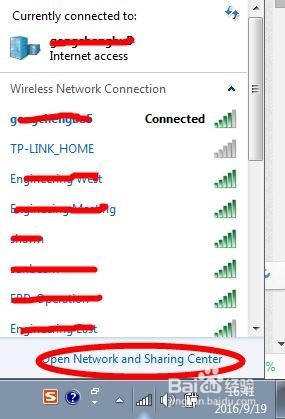

2、点击并打开网络共享中心。点击“更改高级共享设置”
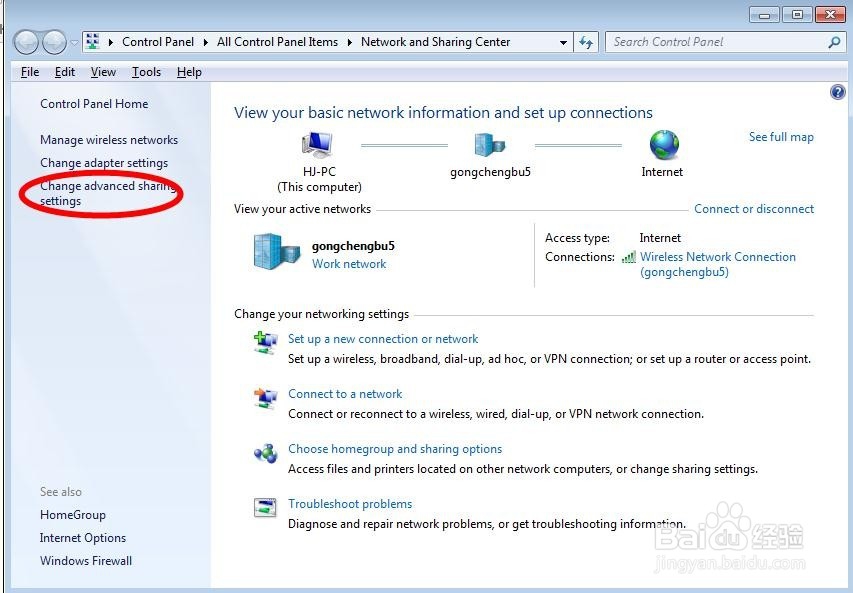
3、在Home or work中按如图勾选。保存更改。
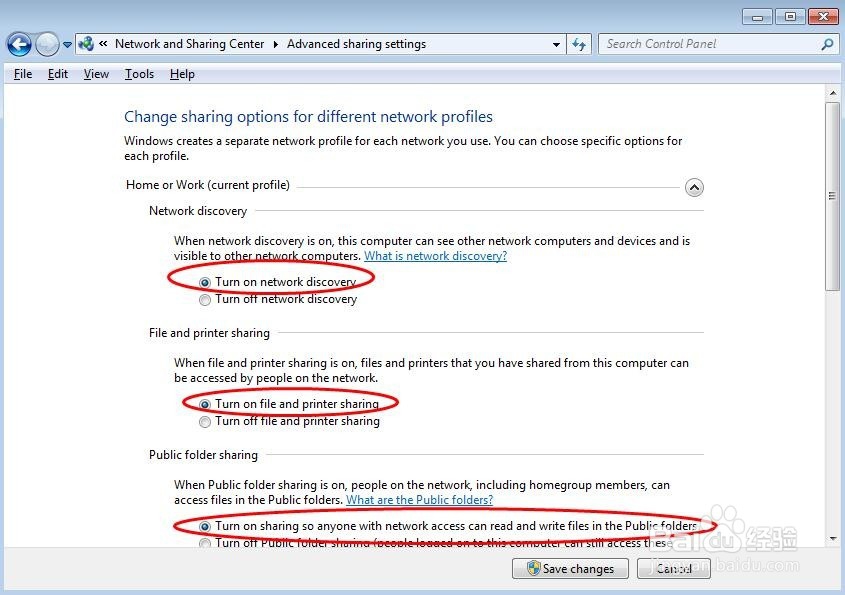
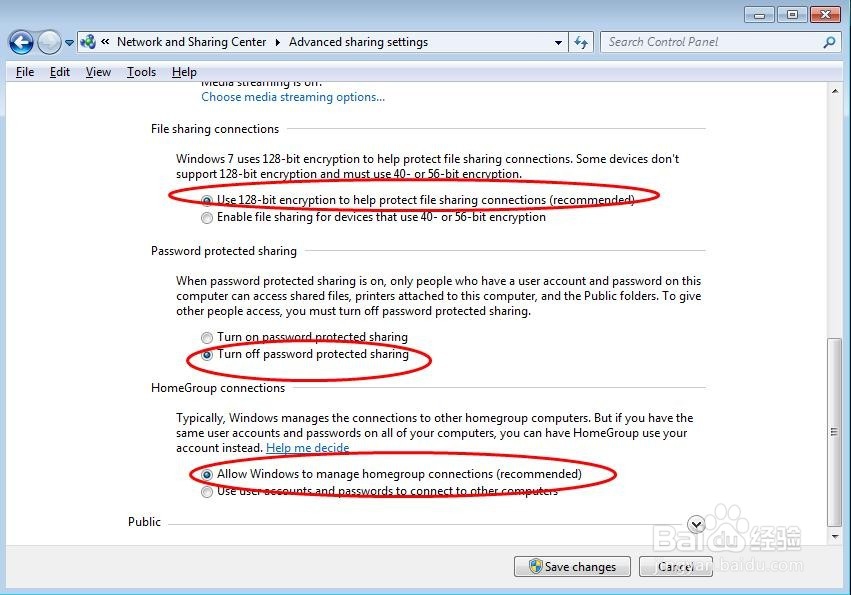
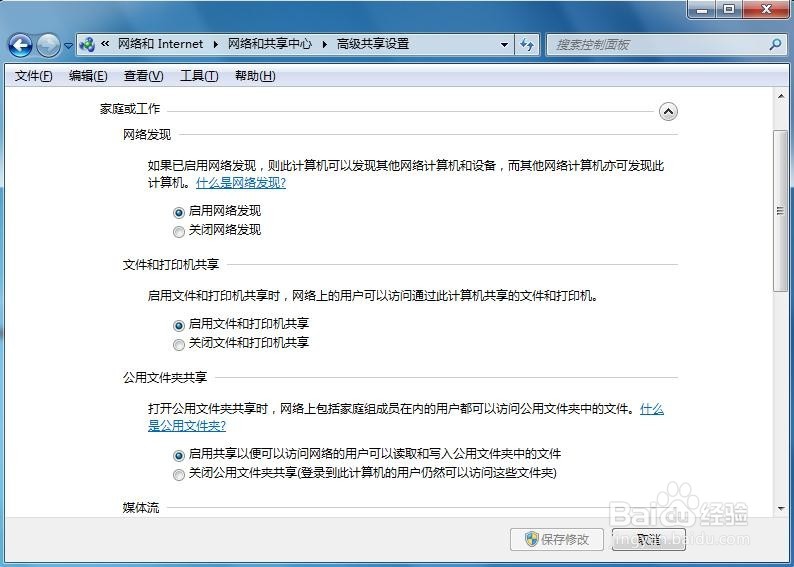
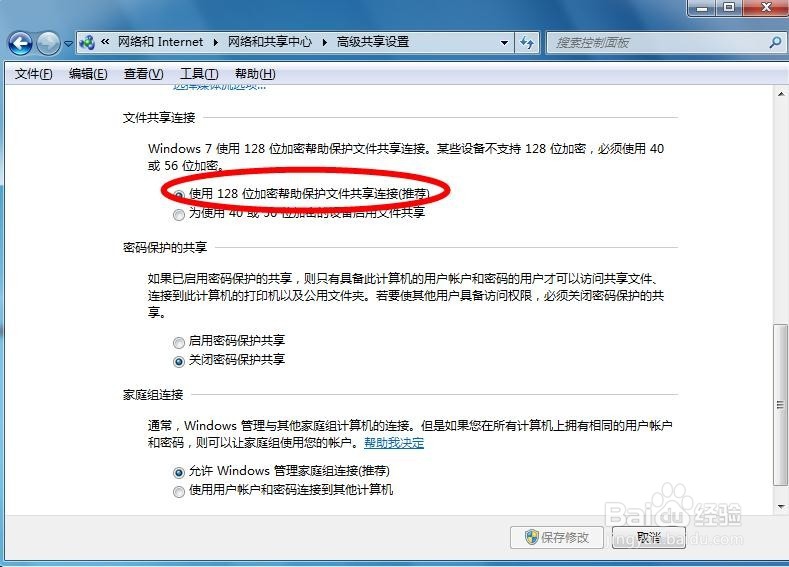
4、找到要分享/传输/转移的文件。右键-共享-特定用户
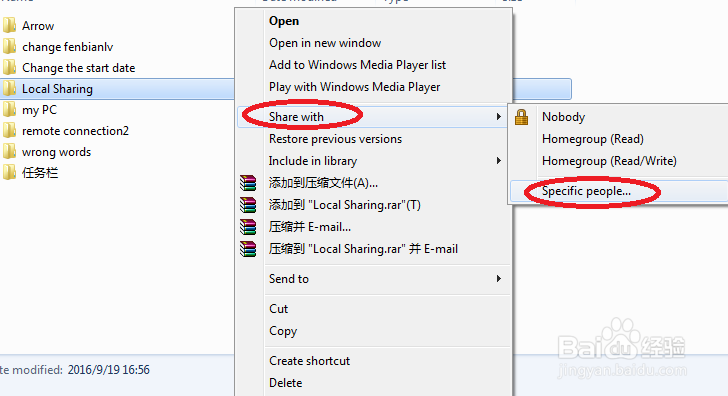
5、打开对话框。在下拉框中选择everyone。并点击add添加。
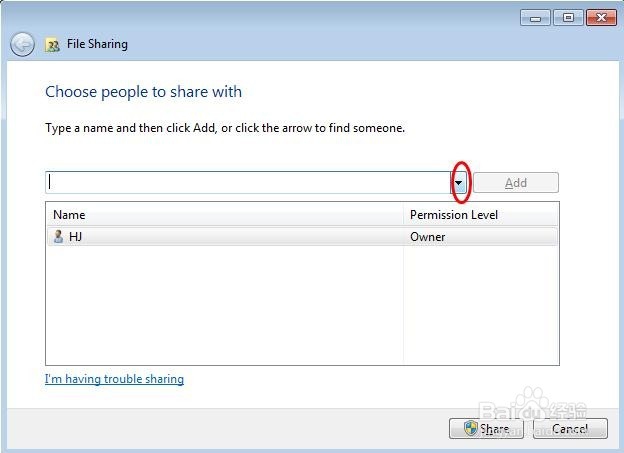
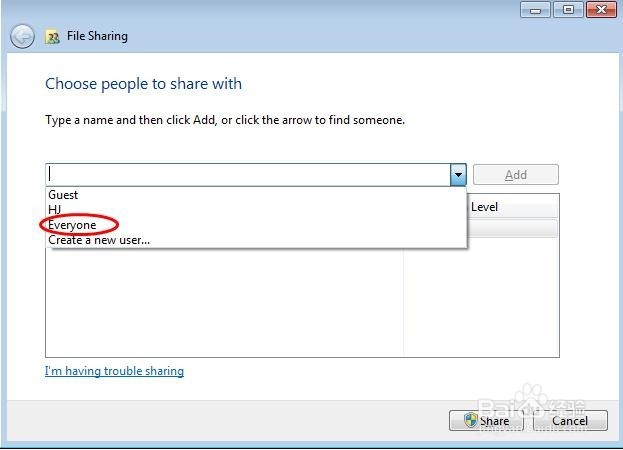
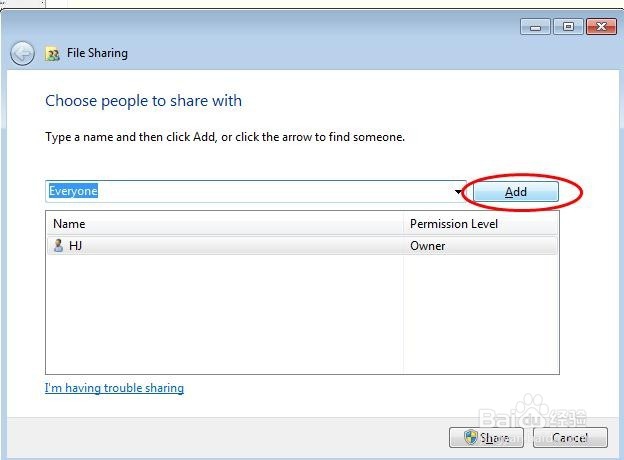
6、点击Share确定即可。
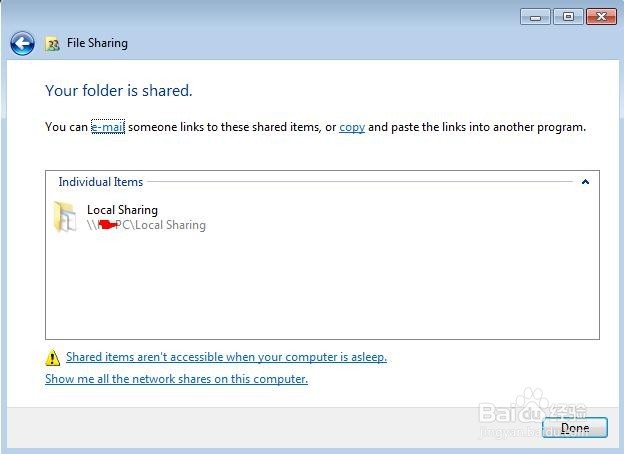
7、“我的电脑”或者“计算机”邮件,单击属性按钮
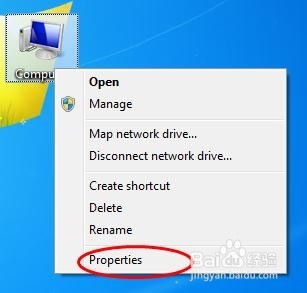
8、找到电脑名,并记录下来。
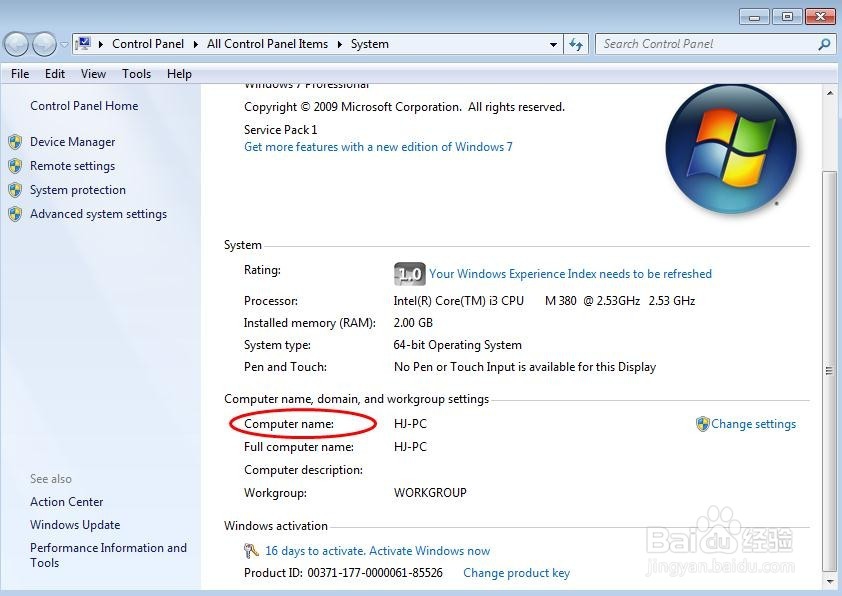
1、打开“我的电脑”或“计算机”,找到“网络”,单击打开
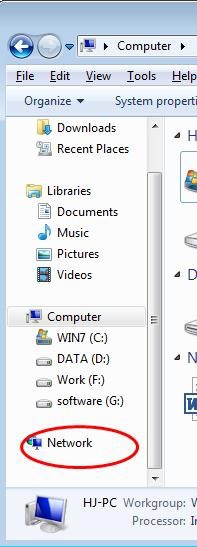
2、在此可以发现分享的
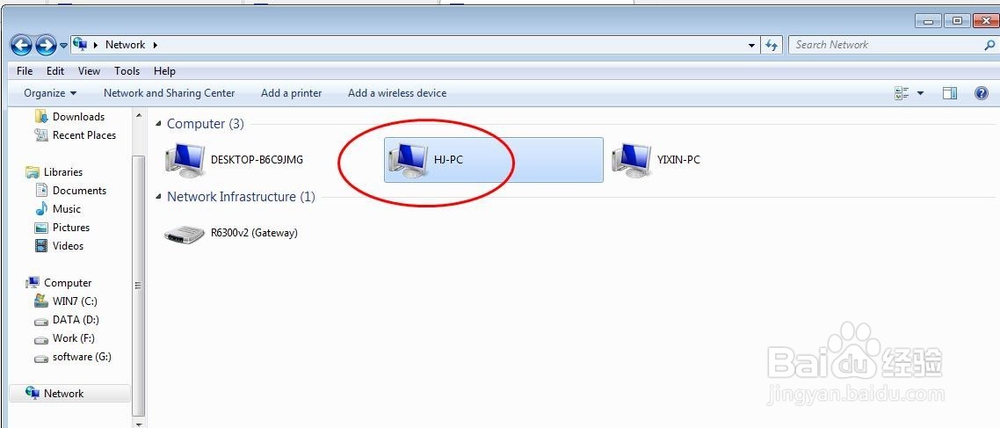
3、双击进入,即可看到步骤1中设置的待分享的文件。此处直接复制黏贴即可。
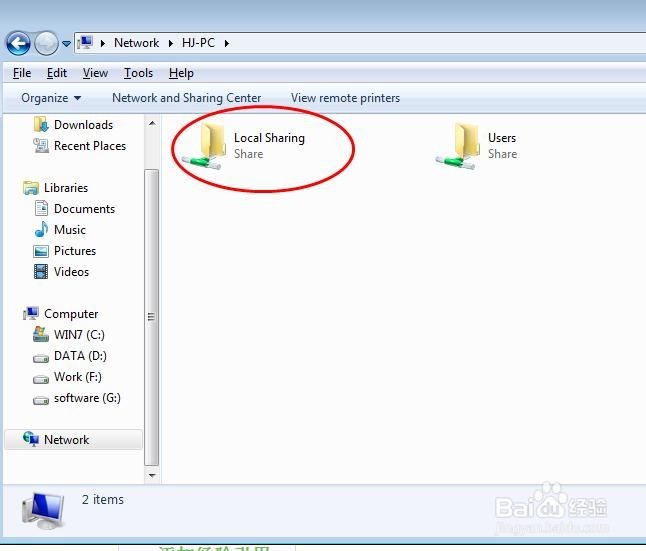
声明:本网站引用、摘录或转载内容仅供网站访问者交流或参考,不代表本站立场,如存在版权或非法内容,请联系站长删除,联系邮箱:site.kefu@qq.com。
阅读量:163
阅读量:132
阅读量:110
阅读量:123
阅读量:64